- Autor Lauren Nevill [email protected].
- Public 2023-12-16 18:51.
- Viimati modifitseeritud 2025-01-23 15:18.
Paljud inimesed unistavad õppida ise veebilehtede loomist, kuid neil pole piisavalt teadmisi ja programmeerimisoskusi. Räägime sellest, kuidas luua veebileht ainult Microsoft Office'i komplekti tööriistade abil. Paljudele inimestele võivad need näpunäited olla kasulikud, kuna Microsoft Office'i tööriistad on kõigile kättesaadavad ja nendega töötamine reeglina ei tekita raskusi isegi algajatele kasutajatele.
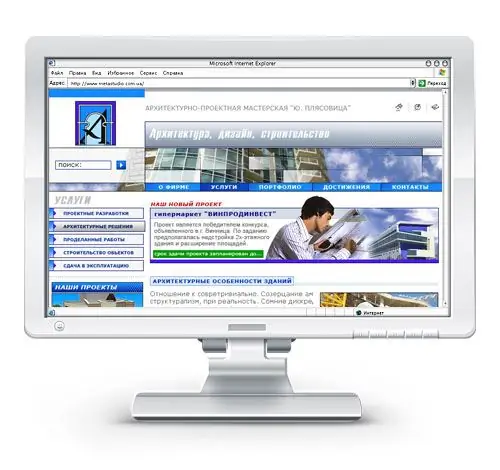
See on vajalik
Microsoft Word
Juhised
Samm 1
Valmistage lehe tekst ette Microsoft Wordis. Teisendage see veebidokumendiks veebilehe Salvesta nimega … abil. Kuid see muudab teie lehe välimuse vähem atraktiivseks. Peamine probleem on see, et tekst võtab kogu ekraaniruumi. Selle defekti kõrvaldamiseks läheme üle teisele sammule.
2. samm
Kasutage tabeli võimalusi. Looge tabel, määrake sinna raam ja asetage sinna tekst. See muudab teie tulevase lehe palju paremaks.
3. samm
Kasutage tausta ja stiili muutmise võimalust. Selleks proovige muuta lehe tausta värvi ja tekstuuri, muuta hüperlinkide värve, katsetada loendeid. Proovige oma lehele rakendada valmis teemasid. Ärge muutke tausta liiga heledaks, et tekst saaks hästi lugeda.
4. samm
Sisestage oma lehele pilte. Võite pildistada Wordi galeriist või lisada oma. Kui sisestate pildi teksti, muutke teksti mähkimist. Kui soovite, lisage pildile vari ja raam. Asetage see nii, et kusagil pole lisaruumi.
5. samm
Lehele saab lisada roomava joone - seda funktsiooni pakub programm. Selleks avage veebikomponentide paneel ja klõpsake operatsiooninuppu "Roomav joon".
6. samm
Looge oma dokumendis hüperlingid. Kui soovite viidata mõnele Interneti-ressursile, siis valige vajalik sõna või tekstifragment, paremklõpsake, valige "Lisa" - "Hüperlink". Ilmuvas vormis sisestage ressursi aadress, millega soovite linkida. Teie valitud faili aadress võib saidi loomisel muutuda. Lingi vaikimisi seadistamise viis sobib teile ainult siis, kui arvutis ja saidil on sama kaustade struktuur.
Kui soovite viidata konkreetse teksti osale samas dokumendis, siis kasutage valikut "Järjehoidjad".






